Powershell egy rendkívül népszerű és hatékony eszköz, amely beépül a Windows 10-be a vállalati, fejlesztési, automatizálási és még sok minden más alkalmazással. De a Powershell platformokon átívelő és nyílt forráskódú, a Mac OS és a Linux számára is elérhető verziók.
De mi van akkor, ha a Chromebookakár személyesen, akár szakmailag? Nos, mindaddig, amíg nemrégiben Linux-alkalmazások támogatásával működő gépről van szó, telepítheti és használhatja a Microsoft Powershell szoftvert.
Itt van, amit tudnia kell.
Ellenőrizze, hogy a Linux engedélyezve van-e Chromebookján
A varázslat az, ami a Crostini Linux konténert jelenti a Chrome OS-en, amely lehetővé teszi a Visual Studio Code Linuxos verziójának telepítését Chromebookjára.
Ha még nincs engedélyezve, akkor az valóban egyszerű.
- Nyisd ki Beállítások.
- Keresse meg Linux (béta) az oldalsávon.
-
Kattintson a gombra Bekapcsol.
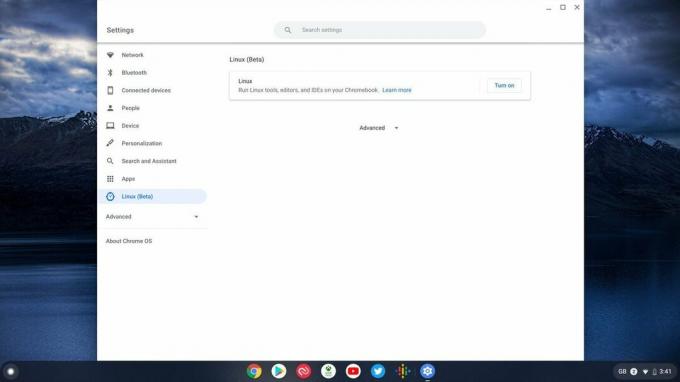 Forrás: Android Central
Forrás: Android Central -
A következő ablakban kattintson a gombra Következő.
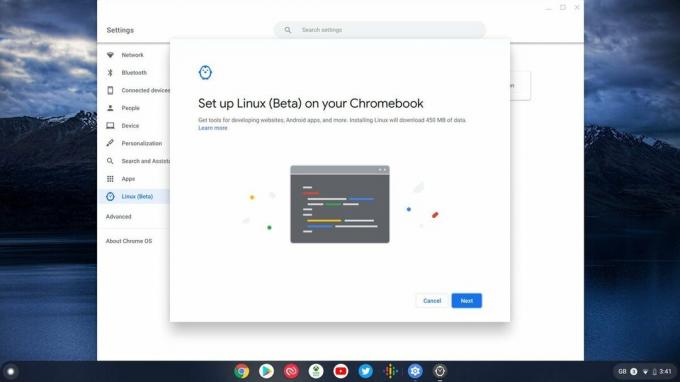 Forrás: Android Central
Forrás: Android Central - Adja meg a Linux telepítésének a felhasználónév.
-
Döntsd el mennyi hely azt a belső tárhelyről szeretné szentelni neki.
 Forrás: Android Central
Forrás: Android Central -
Kattintson a gombra Telepítés.
 Forrás: Android Central
Forrás: Android Central
A Linux-tároló elkezdi letölteni és telepíteni magát a Chromebookra. Tudni fogja, hogy befejeződött, amikor egy terminálablak felbukkan, majd folytathatja a következő lépéssel.
A 4K tévék, az Amazon Echos, a Beats fejhallgatók és egyebek már a Prime Day árain vannak
A Powershell letöltése és telepítése Chromebookra
Míg a Powershell Linuxon nem teljesen ugyanaz, mint a Windows rendszeren - a Windows-specifikus modulok és parancsok természetesen nem érhetők el - azok számára elérhető, akiknek szükségük van rá. Miután beállította a Linuxot Chromebookján, folytathatjuk a Powershell telepítését.
Itt telepítjük a Powershell 7-et, és a folyamat valóban egyszerű.
- Menj a Powershell kiadási oldal.
- Töltse le a .deb telepítő a Debian 10-hez.
- Keresse meg a letöltött fájlt, alapértelmezés szerint a fájlban lesz letöltések mappába.
- Kattintson a jobb gombbal, és válassza a lehetőséget Telepítés Linux rendszerrel (béta).
- Kattintson a gombra telepítés.
Most meglehetősen rövid telepítési folyamat fog bekövetkezni, és értesítést kap, ha mindez elkészült.
A nagy különbség a Powershell és a legtöbb más, Chromebookra telepített Linux-alkalmazás között az, hogy az alkalmazásfiók Linux-alkalmazások mappájában nem jelenik meg alkalmazásikon.
Hogyan indítsuk el a Powershellt a terminálon belül
A Powershell egy teljesen terminál alapú alkalmazás, és Chromebookon a Linux terminálon belül működik.
Nyissa meg a Linux terminált kereséssel, vagy csak a Linux alkalmazások mappájába indulva, és amikor a virtuális gép elindította, írja be ezt az egyszerű parancsot:
pwsh
Most egy rövid, a Powershell verzióval kezdődő részletet fog látni, és a parancssor megváltozik felhasználóneved @ pingvin nak nek PS / home / felhasználóneved.
Most már készen áll a Powershell használatára Chromebookján. Bármikor használni szeretné, egyszerűen írja be a parancsot az indításhoz, és lépjen ki, ha végzett a gépeléssel kijárat.
De ha sokat fog használni, akkor érdemes beállítani alapértelmezett héjként a Chromebook Linux termináljához.
